Umgebung für Zugriff auf Hardware-IOs vorbereiten
Wenn Sie auf Hardware-IOs via →EC-Master und →EC-Engineer zugreifen wollen, sind diese Informationen und Vorbereitungen erforderlich:
Übersicht über Rechnernetz
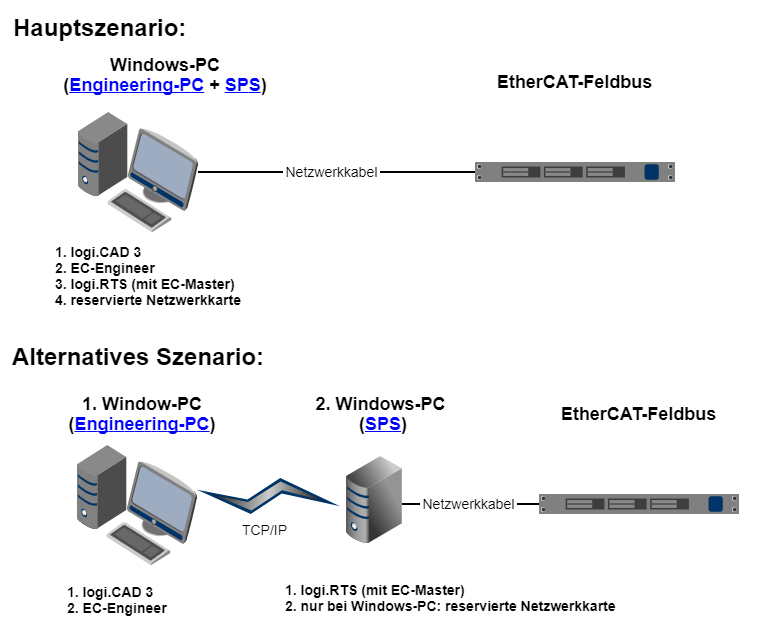
Es ist auch möglich, logi.CAD 3 und EC-Engineer auf unterschiedlichen Windows-PCs zu installieren und betreiben. In diesem Fall gelten die Vorbereitungen für den Engineering-PC entsprechend für diese Windows-PC.
Windows-PC (Engineering-PC) vorbereiten
Installieren Sie logi.CAD 3.
Installieren Sie EC-Engineer von acontis technologies GmbH.
Die folgenden Artikel enthalten nur jene Anleitungen, damit Sie die entsprechenden Schritte in EC-Engineer nachvollziehen können. Falls Sie mehr Hilfe zur Verwendung von EC-Engineer benötigen, schlagen Sie in der Dokumentation von EC-Engineer nach (Menü Hilfe in EC-Engineer).
Nur für das Alternativszenario erforderlich, falls Sie einen Windows-PC als SPS verwenden: Stellen Sie sicher, dass ein TCP/IP-Zugriff vom Windows-PC (Engineering-PC) auf den Windows-PC möglich ist, der als SPS verwendet wird.
Bei Unklarheiten bitten Sie Ihren Administrator um Unterstützung .
Windows-PC (SPS) vorbereiten
Bei Bedarf bauen Sie im Windows-PC, der als →SPS verwendet wird, eine Netzwerkkarte ein, die für den Zugriff auf den EtherCAT-Feldbus reserviert ist. Diese reservierte Netzwerkkarte kann nicht für andere Zwecke (z.B. Internet-Zugriff) verwendet werden.
Voraussetzungen für reservierte Netzwerkkarte
Die Netzwerkkarte muss Daten mit einer Geschwindigkeit von mind. 100 MBit/s austauschen können.
Die Netzwerkkarte darf kein USB-Adapter (oder Ähnliches) sein.
Vergeben Sie eine feste IP-Adresse für die reservierte Netzwerkkarte, die Sie mit dem Ethercat-Feldbus verbinden wollen. Stellen Sie sicher, dass diese IP-Adresse noch nicht vergeben ist.
Bei Unklarheiten bitten Sie Ihren Administrator um Unterstützung .Installieren Sie WinPcap, Version ≥ 4.1 (Download ist unter http://www.winpcap.org/ möglich).
Ohne WinPcap ist die Kommunikation von logi.RTS via EtherCAT nicht möglich.Installieren Sie logi.RTS für Windows auf dem Windows-PC, der als SPS verwendet wird.
logi.RTS für Windows enthält eine Evaluierungsversion des EC-Masters.
Verwenden Sie das Installationspaket für logi.RTS unter Windows, das im Download-Paket von logi.CAD 3 enthalten ist. In diesem Installationspaket ist eine Evaluierungsversion des EC-Masters von acontis technologies GmbH enthalten, in der die Laufzeit des EC-Masters auf 4 Stunden pro Sitzung beschränkt ist. Falls Sie an einer Version des EC-Masters interessiert sind, die nicht beschränkt ist, kontaktieren Sie das Support-Team von logi.cals.
Verbinden Sie den EtherCAT-Feldbus und die reservierte Netzwerkkarte des Windows-PCs mit einem Netzwerkkabel.